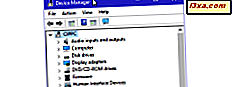ผู้อ่านบางรายของเราถามเราว่าจะเปิดใช้งานคุณลักษณะนี้ใน Windows Phone ซึ่งจะทำให้แอปของคุณสามารถจัดกลุ่มตามลำดับตัวอักษรใน รายการ Apps เพื่อให้คุณสามารถเข้าถึงได้อย่างง่ายดาย สิ่งที่แปลกประหลาดคือผู้ใช้รายอื่นมีคุณลักษณะนี้เปิดใช้งานโดยอัตโนมัติและพวกเขาไม่ทราบวิธีปิดใช้งานคุณลักษณะนี้ ในบทความนี้เราจะแสดงวิธีการเปิดหรือปิดใช้งานตัวเลือกนี้และสิ่งที่คุณควรทำเพื่อให้คุณไม่สูญเสียข้อมูลสำคัญทั้งหมด
การจัดกลุ่มแอ็กทีฟใน Windows Phone คืออะไร?
การจัดกลุ่มแอปตามตัวอักษรเป็นคุณลักษณะที่ Microsoft นำเสนอใน Windows Phone 8 และจัดเรียงแอปทั้งหมดตามตัวอักษรดังที่แสดงในภาพหน้าจอด้านล่าง

ถ้าคุณต้องการข้ามไปที่แอปพลิเคชันที่มีชื่อขึ้นต้นด้วย I คุณแตะอักษร A เปิดรายการด้วยตัวอักษรทั้งหมดของตัวอักษรแตะ I และเข้าถึงแอพฯ ที่ขึ้นต้นด้วย I. หากกระเบื้องของตัวอักษรมืด หมายความว่าคุณไม่มีแอปใด ๆ ที่ขึ้นต้นด้วยจดหมายนั้น

คุณลักษณะนี้มีประโยชน์มากหากคุณมีแอปพลิเคชันจำนวนมากติดตั้งไว้และเร็วกว่าการเลื่อนผ่าน รายการ Apps
วิธีเปิดใช้งานหรือยกเลิกการจัดกลุ่มตามตัวอักษร
ตอนนี้คุณได้เรียนรู้ว่าการจัดกลุ่มแอปแบบอักษรใน Windows Phone และวิธีการทำงานอย่างไรคุณอาจต้องการเปิดใช้งานในสมาร์ทโฟนของคุณ
แต่ Microsoft ไม่มีการตั้งค่าที่คุณสามารถใช้เพื่อเปิดหรือปิดใช้งานคุณลักษณะนี้ คุณลักษณะนี้จะเปิดใช้งานโดย Windows Phone โดยอัตโนมัติหากคุณมีแอปพลิเคชันมากกว่า 50 รายการติดตั้งอยู่ หากคุณติดตั้งแอพฯ น้อยกว่า 50 แอ็พพลิเคชันคุณจำเป็นต้องติดตั้งแอปพลิเคชันเพิ่มเติมเพื่อเปิดใช้งาน เสียงโง่ไม่ได้หรือไม่ น่าเสียดายที่นี่คือสิ่งที่คุณต้องทำ อย่างไรก็ตามหลังจากเปิดใช้การจัดกลุ่มตามหมวดหมู่ตามตัวอักษรแล้วคุณสามารถถอนการติดตั้งแอปที่คุณไม่ต้องการได้และคุณลักษณะนี้จะยังคงเปิดอยู่แม้ว่าคุณจะติดตั้งแอปลงแล้วก็ตามก็ตาม หากต้องการความช่วยเหลือในการลบแอปจาก Windows Phone โปรดอ่านคู่มือนี้: วิธีถอนการติดตั้ง Apps และเกมส์จาก Windows Phone ของคุณ
ถ้าคุณต้องการยกเลิกการใช้งานคุณลักษณะนี้คุณจะไม่สามารถทำได้โดยไม่ทำให้ตัวเองปวดหัว คุณต้องรีเซ็ต Windows Phone เสียข้อมูลทั้งหมดกำหนดค่าใหม่อีกครั้งและตรวจสอบให้แน่ใจว่าคุณติดตั้งแอพฯ น้อยกว่า 50 รายการ
ข้อสรุป
เราคิดว่าการจัดกลุ่มแอปตามตัวอักษรจะเป็นประโยชน์เมื่อต้องจัดการกับแอปพลิเคชันจำนวนมากใน Windows Phone ของคุณ อย่างไรก็ตามคุณควรเลือกใช้คุณลักษณะนี้เพื่อให้เป็นคุณลักษณะที่คุณสามารถเปิดหรือปิดใช้งานได้ทั้งนี้ขึ้นอยู่กับความชอบของผู้ใช้ ก่อนที่คุณจะปิดบทความนี้อย่าลังเลที่จะแชร์สิ่งที่คุณคิดเกี่ยวกับคุณลักษณะนี้และแนวทางของ Microsoft